如何重置win10网络设置 win10网络配置重置方法
更新时间:2024-05-12 13:15:41作者:zsbaocheng
在使用Windows 10时,有时候我们可能会遇到网络连接问题,导致无法正常上网或者无法连接到特定网络,这时候重置网络设置可能是一个解决问题的有效方法。Win10网络配置重置方法简单易行,可以帮助我们快速恢复网络连接,让我们重新享受畅快上网的体验。接下来让我们一起了解如何重置Win10的网络设置,解决网络连接问题。
步骤如下:
1.在Windows10系统桌面右键点击左下角的开始按钮 ,在弹出的菜单中选择“设置”菜单项。
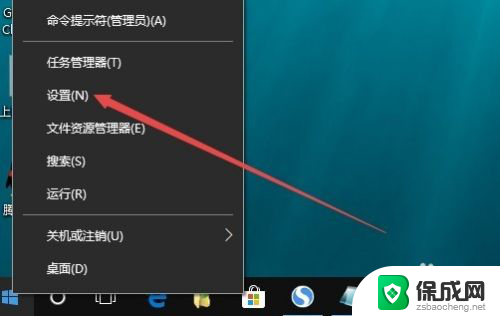
2.在打开的窗口中点击“网络和Internet”图标
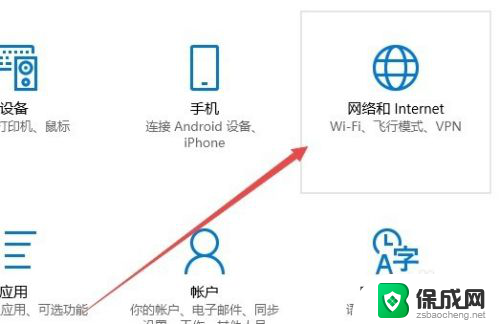
3.在打开的网络设置窗口,点击左侧边栏的“状态”菜单项。
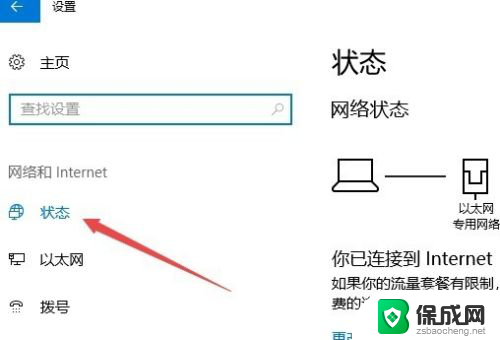
4.在右侧打开的窗口中点击“网络重置”快捷链接。
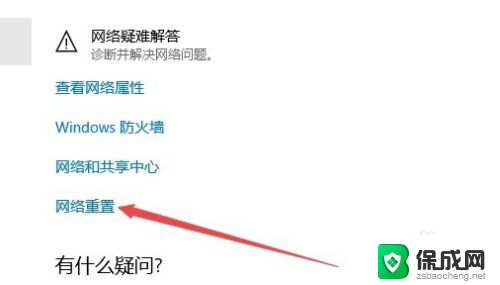
5.这时就会打开网络重置的窗口,点击窗口中的“立即重置”按钮 。
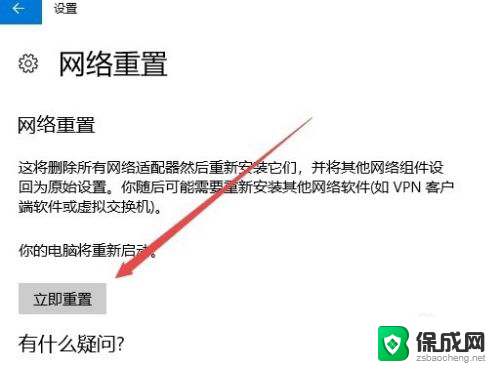
6.接着就会弹出一个确认网络重置的提示窗口,点击“是”按钮即可。
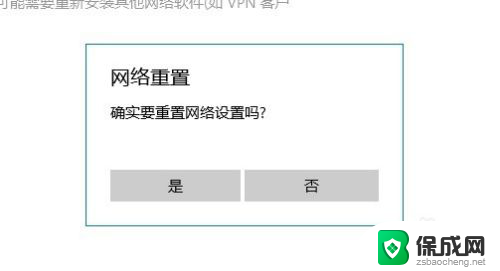
以上是重置Win10网络设置的完整步骤,需要的用户可以按照这些步骤进行操作,希望对大家有所帮助。
如何重置win10网络设置 win10网络配置重置方法相关教程
-
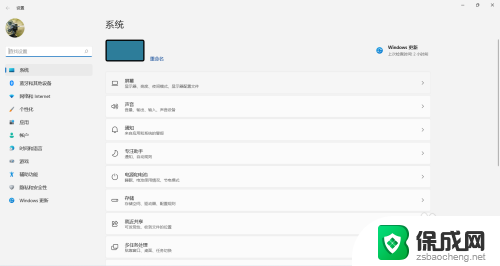 win11电脑怎么网络重置 Win11如何重置电脑网络设置
win11电脑怎么网络重置 Win11如何重置电脑网络设置2024-02-22
-
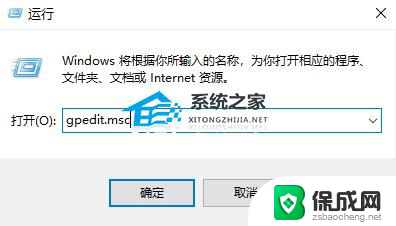 win10控制面板网络设置打不开 Win10网络设置无法打开怎么办
win10控制面板网络设置打不开 Win10网络设置无法打开怎么办2024-07-04
-
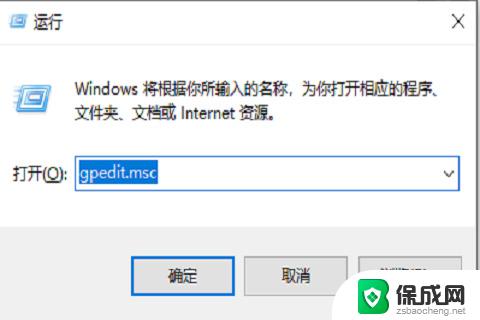 win10网络限速设置 Win10网络限速解除方法
win10网络限速设置 Win10网络限速解除方法2024-10-11
-
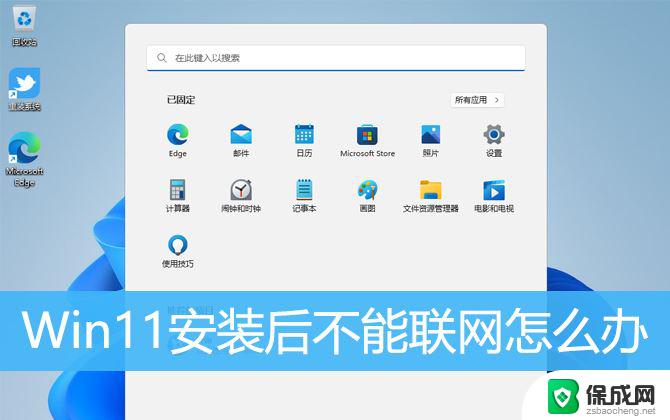 win11重置网络设置后连不上网怎么办 Win11安装后无法上网的解决方案
win11重置网络设置后连不上网怎么办 Win11安装后无法上网的解决方案2024-02-22
-
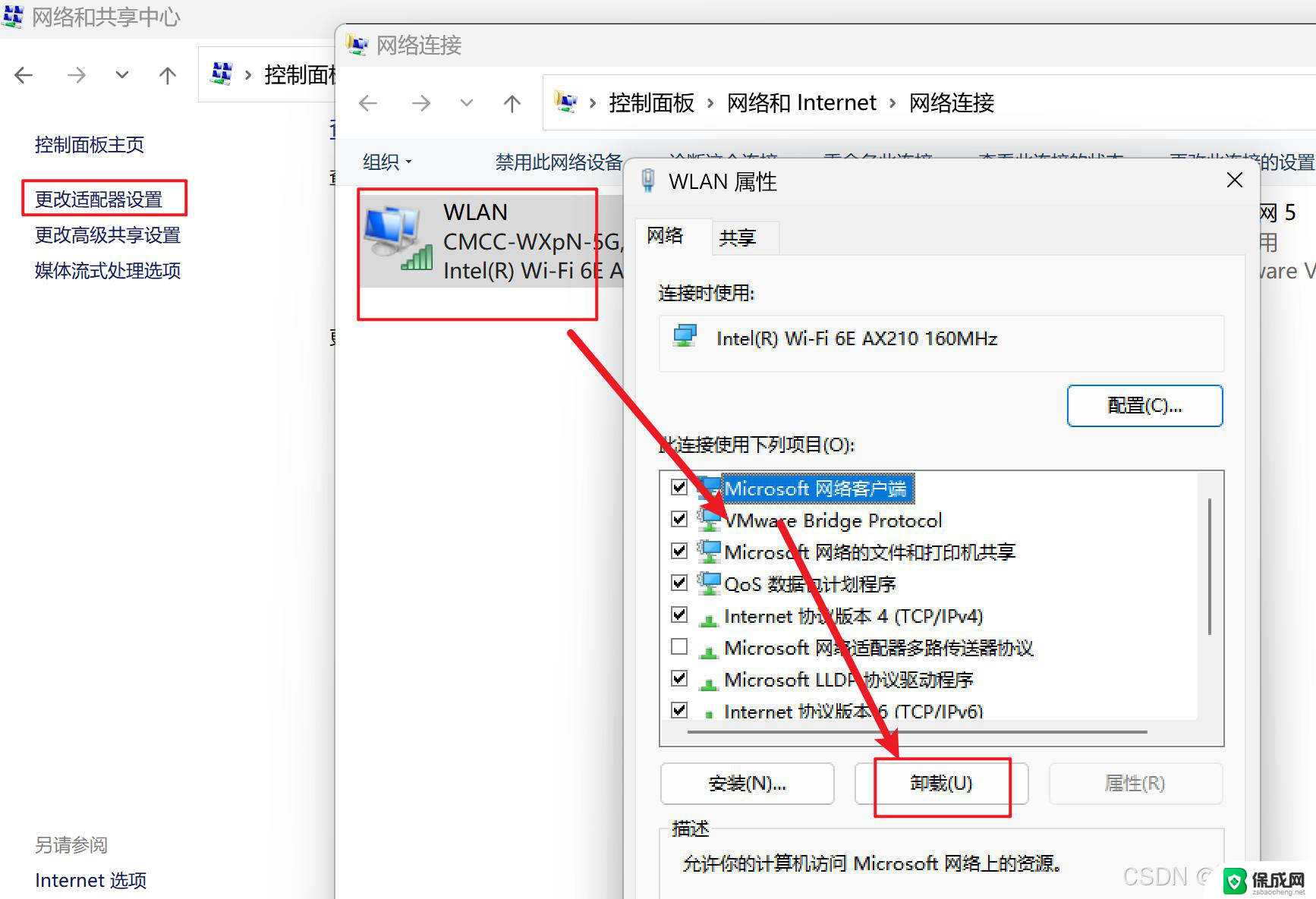 vm安卓虚拟机如何连接网络 VMware虚拟机网络设置方法
vm安卓虚拟机如何连接网络 VMware虚拟机网络设置方法2024-09-14
-
 win10网络全双工 如何在Win10下设置双网工模式提升网速
win10网络全双工 如何在Win10下设置双网工模式提升网速2024-02-27
- win10禁用了网络怎么打开 禁用网络后如何重新启用
- win10笔记本如何拨号 win10笔记本如何重新拨号到无线网络
- 网络hosts异常 hosts文件配置有误怎么恢复网络连接
- win10右下角无线网络不见了 win10无线网络图标不见了如何重新启用
- 英伟达还能牛多久?2021年英伟达最新动态及未来发展趋势分析
- 如何有效升级显卡以提升游戏性能和图形质量:详细教程和实用技巧
- 英伟达中国打造国产GPU,摩尔线程冲刺IPO,估值超255亿
- 详细教程:Win10系统激活的多种方法与步骤,最新有效激活方法大揭秘
- 微软下跌1.41%,报416.59美元/股,市值跌破2.5万亿美元
- 详细步骤教你如何在Win7系统中进行系统还原,轻松恢复系统设置
新闻资讯推荐
- 1 微软下跌1.41%,报416.59美元/股,市值跌破2.5万亿美元
- 2 详细步骤教你如何在Win7系统中进行系统还原,轻松恢复系统设置
- 3 聊聊游戏本该怎么选择CPU(处理器):如何挑选最适合游戏的处理器?
- 4 AMD致命一击 将在移动平台上3D缓存,提升游戏体验
- 5 初探微软Win10/Win11新版Terminal,AI提升终端命令体验,全面解析最新终端技术革新
- 6 2024年11月CPU横评及选择推荐指南:最新CPU性能排名及购买建议
- 7 英伟达现在为什么甩AMD几条街了?来看看原因-详细分析两家公司的竞争优势
- 8 英伟达盘中超越苹果,再次成为全球市值最高公司,市值超过2.3万亿美元
- 9 微软宣布Win10系统将退休,如何应对升级问题?
- 10 微软上涨1.25%,报411.435美元/股,市值再创新高
win10系统推荐
系统教程推荐
- 1 win11打开应用的确认怎么关闭 Win11取消软件打开时的确认提示
- 2 win10调鼠标灵敏度 win10鼠标灵敏度设置方法
- 3 华为手机自动整理桌面图标 华为手机快速整理桌面应用的方法
- 4 电脑音箱声音办 电脑插上音箱却没有声音怎么处理
- 5 惠普笔记本电脑如何重装系统win10 惠普笔记本如何重装win10系统教程
- 6 win11怎样调出分屏 笔记本如何实现分屏显示
- 7 win11如何设置不休眠 Win11电脑不休眠设置方法
- 8 来电对方听不到声音,我听得到怎么回事 手机通话时对方听不到我的声音怎么办
- 9 word怎么改名字 Office用户名如何修改
- 10 电脑怎么样添加打印机 Win10正式版如何添加打印机驱动